아이폰 글씨체 변경 서체 폰트 다르게 바꿈
아이폰을 사용한지
거의 10년이 넘어가는 것 같습니다.
그래서인지 간혹 기본 서체에서 벗어나
약간은 재밌는 다른 폰트에
눈이 갈 때도 있는데요.
간단한 무료 폰트를 사용하여
글씨체에 변화를 주는 방법을 알아보겠습니다.
아이폰 기본 메뉴, 앱이름 등의
서체 변경은 불가했지만,
자주 쓰는 카톡 정도는 변경하여
재밌게 이용해 볼 수 있는데요.
그럼 바로, 아이폰 글씨체 변경 방법!
하나씩 살펴보도록 하겠습니다
아이폰 전용 무료 폰트 설치
먼저 앱스토어에 먼저 들어가주세요.
그리고 '폰트'라고만 검색합니다.
무료 폰트가 쭉 검색 되어 나옵니다.
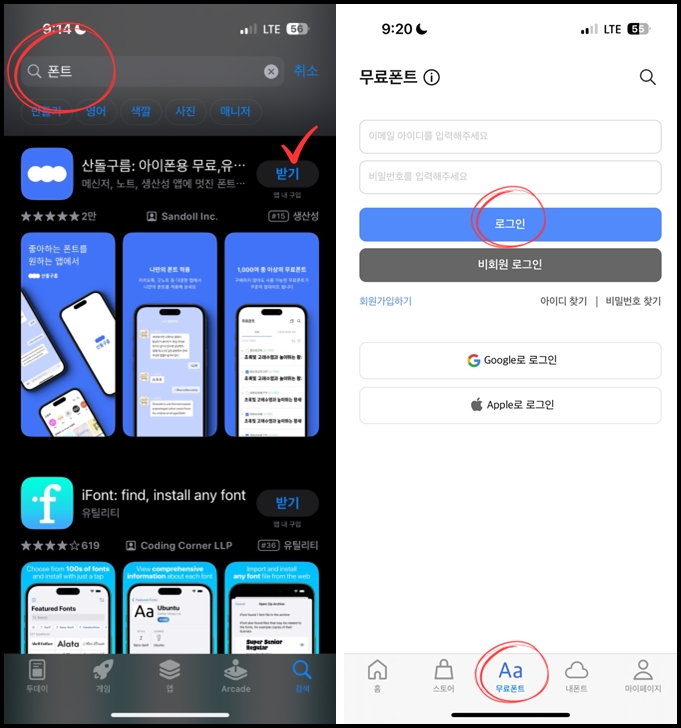
그 중 가장 첫번째로 뜨는
꽤나 리뷰도 쌓여있는
산돌구름을 받아 주었습니다.
앱 설치가 완료되었다면
실행하신 후 하단에 '무료 폰트' 탭으로
터치하여 들어가 주세요.
간단히 SNS 회원가입을 통해
로그인 해줍니다.

접속까지 완료되셨다면
이제 원하는 글씨체를 선택하여
다운을 받아주세요.
서체명 옆에 체크 박스 모형에
체크해 주시고 체크 버튼을
클릭해주시면 시작됩니다.

이제 '이전에 설치한 폰트' 탭에서
방금 다운받은 서체를 확인 할 수 있습니다.
내 폰에서 글씨체 다운로드 여부 확인
이제 사용을 하기 위해
셋팅을 해보겠습니다.

우선 '설정에 들어가주신 후,
'일반'으로 들어가 줍니다.

메뉴 하단에 '서체'가 보이는데요.
터치해주시면 방금 다운 받은
글씨체를 확인하실 수 있습니다.

터치해 보시면 좀 더 상세한
폰트 정보를 확인 할 수 있습니다.
만약 삭제를 원하신다면
우측 상단에 '제거'를 클릭해 주시면 됩니다.
카톡에 글씨체 적용하기
아마 폰트로 많이 하는 앱으로
카톡이 손에 꼽힐 것 같은데요.

카카오톡을 실행해 주시고
화면 하단에 '더보기' 탭을 눌러줍니다.
우측 상단에 작은 톱니 바퀴 보양을
선택해 주셔서 '설정'으로 들어가주세요.
그리고 '화면' 기능을 찾아 터치해줍니다.

이제 상단에 글자 '크기/글씨체'를
선택해 주세요.
다음에 나오는 OS 서체를 체크해 줍니다.

나오는 메시지에 '확인'을 선택하신 후,
다운 받은 서체를 찾아 적용해 주세요.

이제 끝입니다.
대화 목록, 친구 이름
그리고 내가 쓴 대화 글씨체 모두
다운 받은 폰트로 변경되었습니다.
정말 간단하죠?

아이폰 기본 어플 중
pages에서도 적용이 가능했습니다.
실행 해주신 후, 우측 상단에 페인트 모양을
선택해서 넘어가 주세요.

화면 하단을 봐주시면
역시 설치한 무료 폰트를 확인 할 수 있습니다.
선택 후 적용해 주시면
텍스트 모양이 변경된 것을 알 수 있습니다.

조금 아쉬운 접이라면
좀 더 자주 사용하는 메모 앱이나
개인적으로 사용 중인 에버노트 앱에는
적용이 어려웠습니다.
조금은 밋밋할 수 있는
기본 폰트에서 벗어나
다른 아이폰 글씨체 변경을 통해
익숙함에서 살짝 나와보았는데요.
폰 자체의 앱 이름이나
메뉴명, 설명 등은 변경할 수 없었지만
그래도 빈도 높게 사용하는
카카오톡 서체를 무료로 쉽게 변경해 봄으로써
약간의 재미 요소를 넣어보는 것도 괜찮을 것 같습니다.
쓸만한 무료 폰트가 많이 준비되어 있으니
한 번 둘러 보셔도 좋을 것 같네요.